Erfahren Sie, wie Sie Ihr Google Pixel 2-Smartphone mit Ihrem PC verbinden und mithilfe dieser Schritte Dateien zwischen den Geräten übertragen.
Option 1 - Physikalische Kabelverbindung
- Stecken Sie das USB-Kabel in Ihr Pixel und den PC. Wenn Sie einen Mac verwenden, laden Sie Android File Transfer herunter und installieren Sie es.
- Wischen Sie im Infobereich des Pixels nach unten und wählen Sie "USB für die Dateiübertragung”
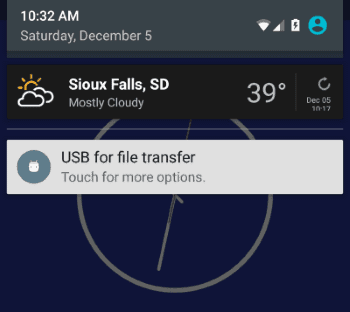
- Wählen "Dateiübertragungen“.
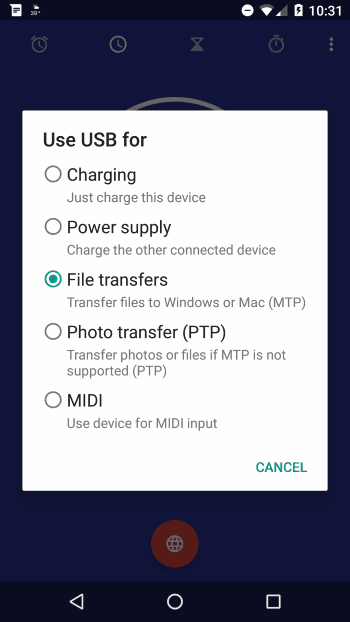
- EIN "PixelDie Option sollte unter Datei-Explorer in Windows angezeigt werden. MacOS-Benutzer können Android File Transfer öffnen. Es wird eine Option für “Interne Speicher”Wo Sie Dateien zwischen Ihrem PC und Ihrem Gerät übertragen können.
Option 2 - Bluetooth Verbindung
Diese Option wird für die Übertragung einer großen Anzahl von Dateien nicht empfohlen, da dies ziemlich umständlich ist. Es wird jedoch für einige Dateien funktionieren.
Windows
- Auf dem Pixel öffnen “die Einstellungen” > “Bluetooth"Und sicherstellen, dass es gedreht wird"Auf“Und machen Sie Ihr Gerät sichtbar / erkennbar.
- In Windows gehen Sie zu “Start"> Typ"Bluetooth” > “Bluetooth-Einstellungen“. Wählen Sie das Nexus-Pixel aus, koppeln Sie und verbinden Sie sich mit ihm.
- Nun können Sie Dateien auf das Gerät übertragen. Gehe zu "Start"> Typ"Bluetooth” > “Bluetooth-Dateiübertragungsassistent”, Um Dateien zu senden oder zu empfangen.
Mac OS
- Auf dem Pixel öffnen “die Einstellungen” > “Bluetooth"Und sicherstellen, dass es gedreht wird"Auf“Und machen Sie Ihr Gerät sichtbar / erkennbar.
- Wählen Sie auf dem Mac die Option Apple-Menü, dann wähle "Systemeinstellungen… “.
- Wählen "Freigeben“.
- Sicher gehen, dass "Bluetooth-Freigabe" wird geprüft.
- Kehren Sie wieder zum Bildschirm Systemeinstellungen zurück und wählen Sie "Bluetooth“.
- Dafür sorgen "Bluetooth" ist eingestellt auf "Auf“Und verbinden Sie sich dann mit dem Android-Gerät.
- Führen Sie einen der folgenden Schritte aus:
- Um eine Datei von Android an den Mac zu senden, halten Sie eine Datei auf dem Android-Gerät gedrückt und wählen SieAktieSymbol, dann wählen SieBluetooth“.
- Um eine Datei vom Mac an das Android zu senden, öffnen Sie “Bluetooth-Dateiaustausch”Navigieren Sie auf dem Mac zu den Dateien und wählen Sie das Android-Gerät aus, an das Sie die Datei (en) senden möchten.

